Hur du justerar Micorsoft Security Essentials Auto-uppdateringsintervall från registret

Tidigare denna vecka lärde vi oss hur vi fixarsällsynta virusdefinitionsuppdateringar i Microsoft Security Essentials (MSE). Om du har haft problem med att använda Task Scheduler, eller om du bara föredrar att finjustera windows-registret, är denna handledning rätt upp i gränden.
Steg 1
Klick de Startmeny Orb och Typ regedit i sökrutan. Klick det när det poppar
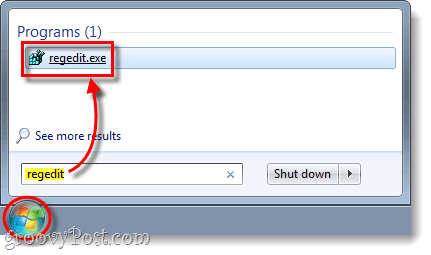
Steg 2
I regedit, Bläddra till följande registernyckel:
HKEY_LOCAL_MACHINE/Software/Microsoft/Microsoft Antimalware/Signature Updates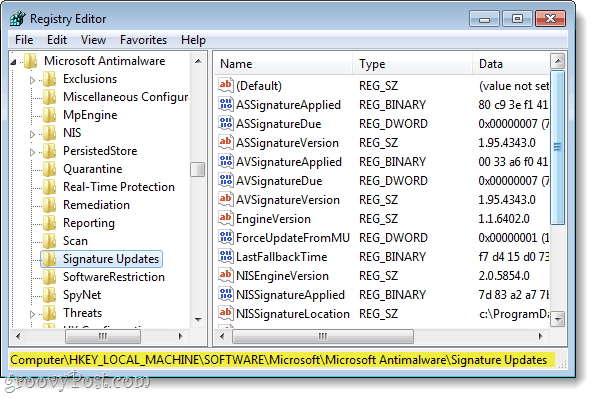
Steg 3
Observera att den här registernyckeln är skyddad av Windows för att ändra måste du ge ditt användarbehörighet, och vi har en handledning för det här.
Högerklicka DWORD-namnet SignatureUpdateInterval och Välj Ändra.
Standardvärdet för DWORD är 18, men för att få uppdateringarna att ske oftare kan du ändra det till ett lägre antal, t.ex. 4.
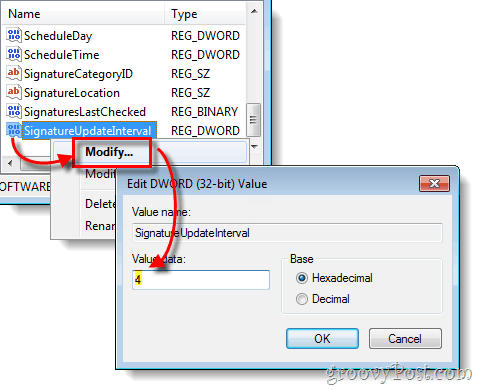
Gjort!
Nu bör MSE uppdateras oftare på dinförhindrar detta förhoppningsvis dig från att sakna viktiga virusdefinitionsdatabasuppdateringar. Återigen, om du hellre inte vill redigera skyddade nycklar i registret, vänligen hänvisa till vår tidigare artikel om att göra samma sak med Task Scheduler.




![Stoppa Windows 7 från automatisk omstart efter uppdateringar Installera [Hur du gör]](/images/microsoft/stop-windows-7-from-auto-restarting-after-updates-install-how-to.png)

![Microsoft Security Essentials släppt - gratis anti-virus [groovyDownload]](/images/microsoft/microsoft-security-essentials-released-8211-free-anti-virus-groovydownload.png)


![Microsoft släpper gratis antivirusprogram [groovyNews]](/images/freeware/microsoft-to-release-free-anti-virus-software-groovynews.png)
Lämna en kommentar